天天观察:win8不显示输入法怎么解决|win8不显示输入法的解决方法
2022-09-17 19:32:03来源:
win8不显示输入法怎么解决?很多用户在切换输入法的时候一直都不显示输入法,导致无法输入文字。引起win8不显示输入法的原因有很多种,对此情况,小编在网上搜集一些解决win8不显示输入法的方法,有需要的用户一起往下看看。
推荐:雨林木风win8系统下载
具体方法如下:
 (资料图)
(资料图)
1、打开“运行”窗口(通过按“Windows”+“R”快捷打开),输入“ctfmon.exe”来启动输入法状态栏程序;

2、右击“Windows”图标,从弹出的右键菜单中选择“控制面板”;

3、在打开的“控制面板”窗口中,找到“区域”按钮点击并进入;

4、从打开的“区域”界面中,切换到“格式”选项卡,点击“语言首选项”;

5、接着在打开的“语言”窗口中,点击左上角的“高级设置”;

6、从打开的“高级设置”界面中,点击“切换输入法”栏目中的“选项”;

7、 然后从打开的“文本服务和输入语言”窗口中,切换到“语言栏”选项卡,勾选“停靠于任务栏”选项,同时勾选“在任务栏中显示其它语言栏图标”项,点击“确定”。

以上教程步骤内容关于win8不显示输入法的解决方法,设置之后,win8系统桌面就显示输入法了,希望此方法对大家有用。















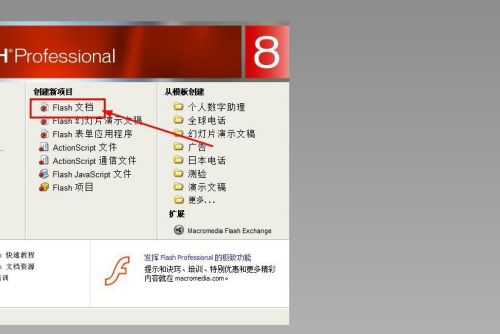
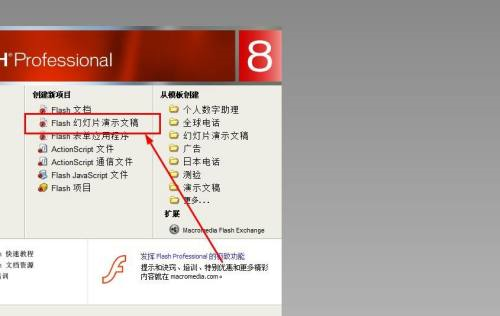
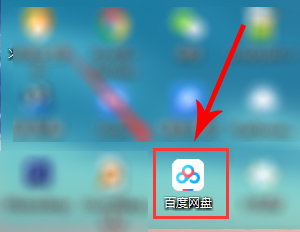
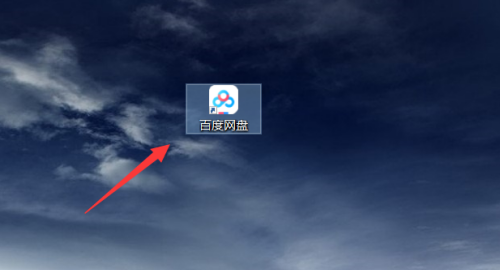
 营业执照公示信息
营业执照公示信息